iOS et iPadOS disposent d’une application numérique Apple TV Remote qui offre des fonctionnalités similaires à celles de la télécommande Apple TV physique ou de la télécommande Siri. La configuration et l’utilisation de l’application Apple TV Remote sont simples et ne requièrent aucune compétence particulière.
Cependant, la télécommande peut échouer en raison de problèmes liés à votre réseau Internet, au système d’exploitation de l’appareil et à d’autres facteurs. Ce didacticiel présente des solutions de dépannage si la télécommande de l’Apple TV ne fonctionne pas.
Table des matières

1. Dépannage de la connexion Internet
Pour pouvoir utiliser la télécommande Apple TV du Centre de contrôle, il est indispensable que votre iPhone/iPad soit connecté au même réseau Wi-Fi que votre Apple TV.
S’il existe plusieurs réseaux Wi-Fi dans votre maison, vérifiez que votre Apple TV et votre iPhone ou iPad sont sur le même réseau.
Redémarrez votre routeur et mettez à jour son micrologiciel si l’application distante ne détecte pas votre Apple TV ou ne s’y connecte pas. La réinitialisation des paramètres réseau de votre iPhone ou iPad peut également résoudre les problèmes de connectivité.
2. Relier manuellement l’application Remote à votre Apple TV
Si vos appareils sont connectés au même réseau Wi-Fi, votre Apple TV devrait apparaître en haut de l’application de la télécommande. Si la télécommande ne détecte pas automatiquement votre Apple TV, touchez le bouton déroulant Choisir un téléviseur et sélectionnez votre téléviseur.
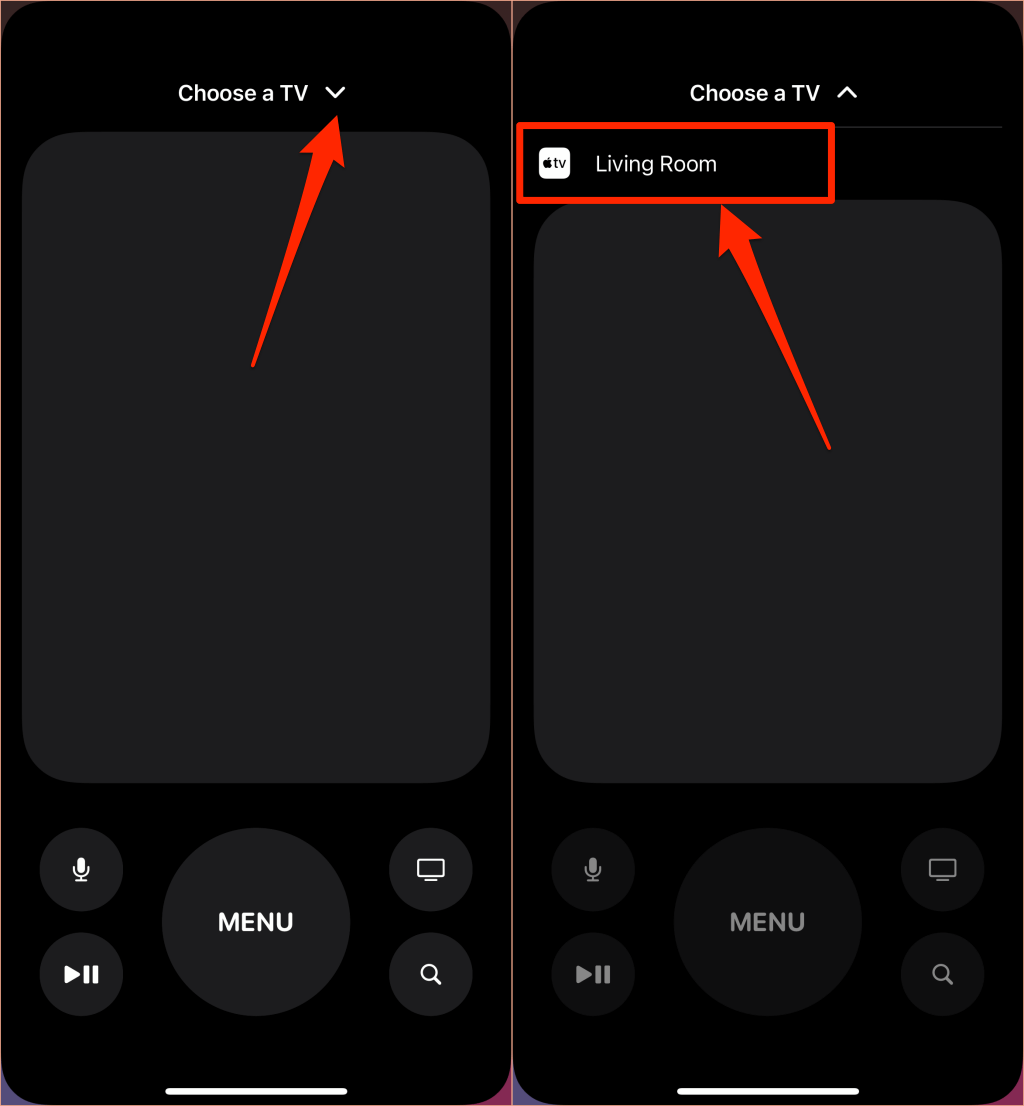
Si vous possédez plusieurs Apple TV dans votre maison, vous devrez peut-être changer manuellement d’appareil dans l’application de télécommande. Touchez l’icône déroulante située à côté de l’appareil connecté et sélectionnez l’Apple TV que vous souhaitez contrôler.
3. Redémarrez vos appareils
Redémarrez votre iPhone/iPad et mettez votre Apple TV hors tension si l’application de télécommande ne détecte pas ou ne contrôle pas le boîtier TV.
Allez dans Réglages > Général > Arrêter, faites glisser le curseur et attendez environ 30 secondes pour que votre appareil s’éteigne. Maintenez enfoncé le bouton latéral (iPhone) ou supérieur (iPad) de votre appareil jusqu’à ce que le logo Apple apparaisse.
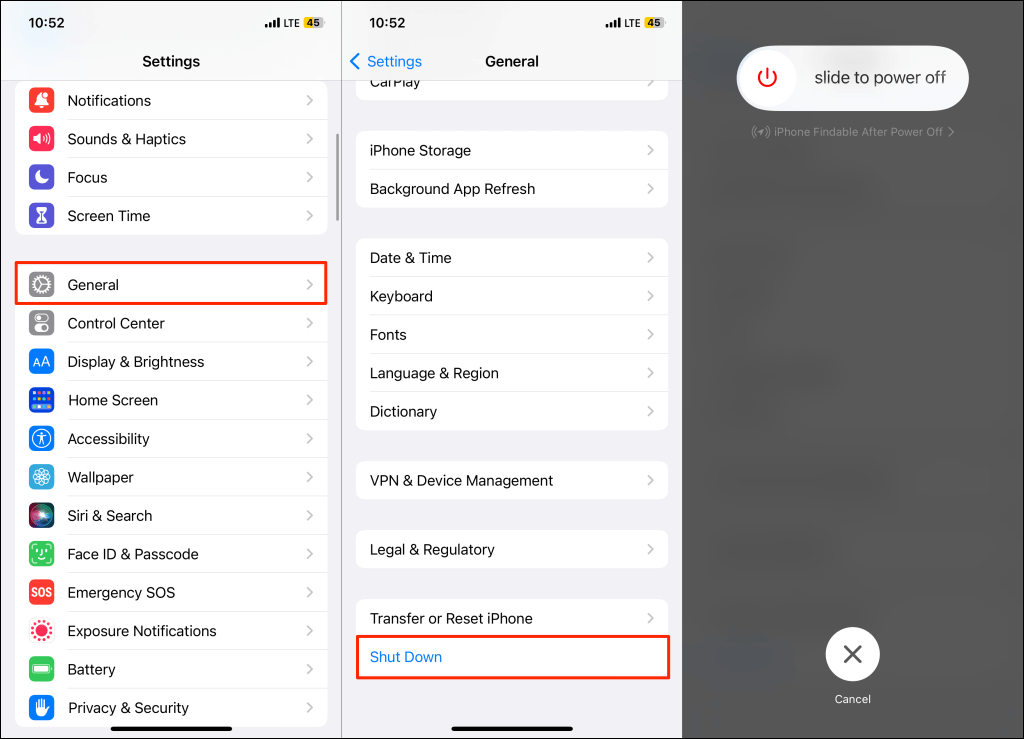
Pour redémarrer votre Apple TV, accédez au menu Réglages, sélectionnez Système, puis Redémarrer. Vous pouvez également débrancher l’appareil de diffusion en continu de sa source d’alimentation et le rebrancher après 5 à 10 secondes.
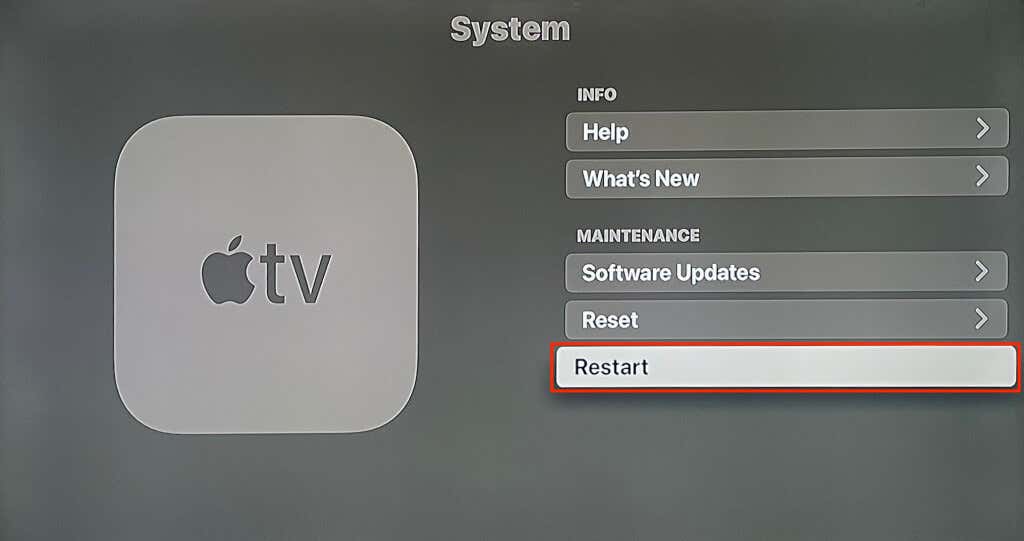
Lorsque vos appareils redémarrent, connectez-les au même réseau Wi-Fi et vérifiez si l’application à distance fonctionne.
4. Configurer l’application Télécommande à partir de zéro
Retirez l’application Apple TV Remote du Centre de contrôle et réinstallez-la.
Allez dans Réglages > Centre de contrôle, touchez l’icône moins rouge à côté de "Apple TV Remote" et sélectionnez Supprimer. Ensuite, attendez quelques secondes et appuyez sur l’icône plus verte en regard de Apple TV Remote.
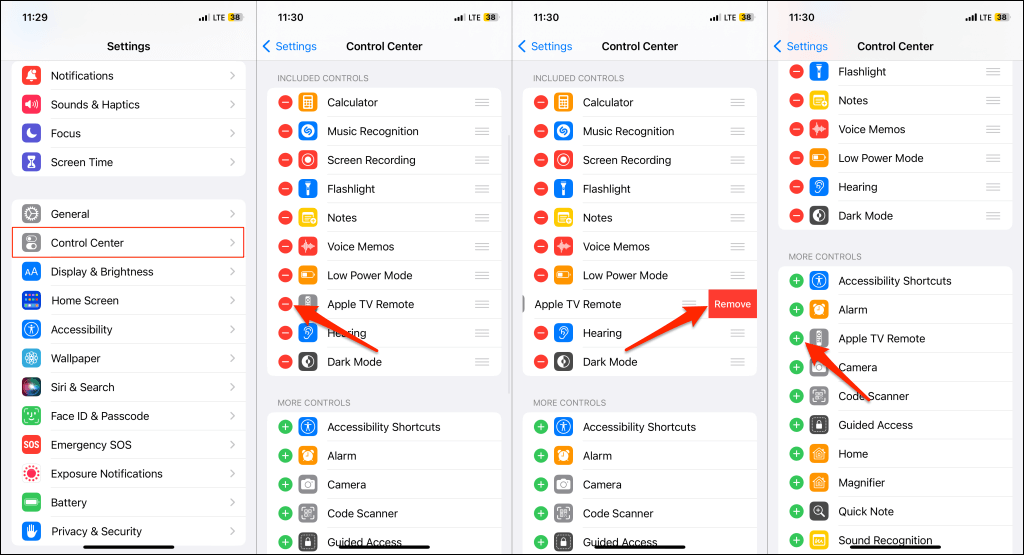
Connectez votre appareil au même réseau Wi-Fi que l’Apple TV et lancez l’Apple TV Remote dans le Centre de contrôle. Sélectionnez votre Apple TV dans la liste déroulante "Choisir un téléviseur" si l’application ne détecte pas l’appareil de diffusion en continu.
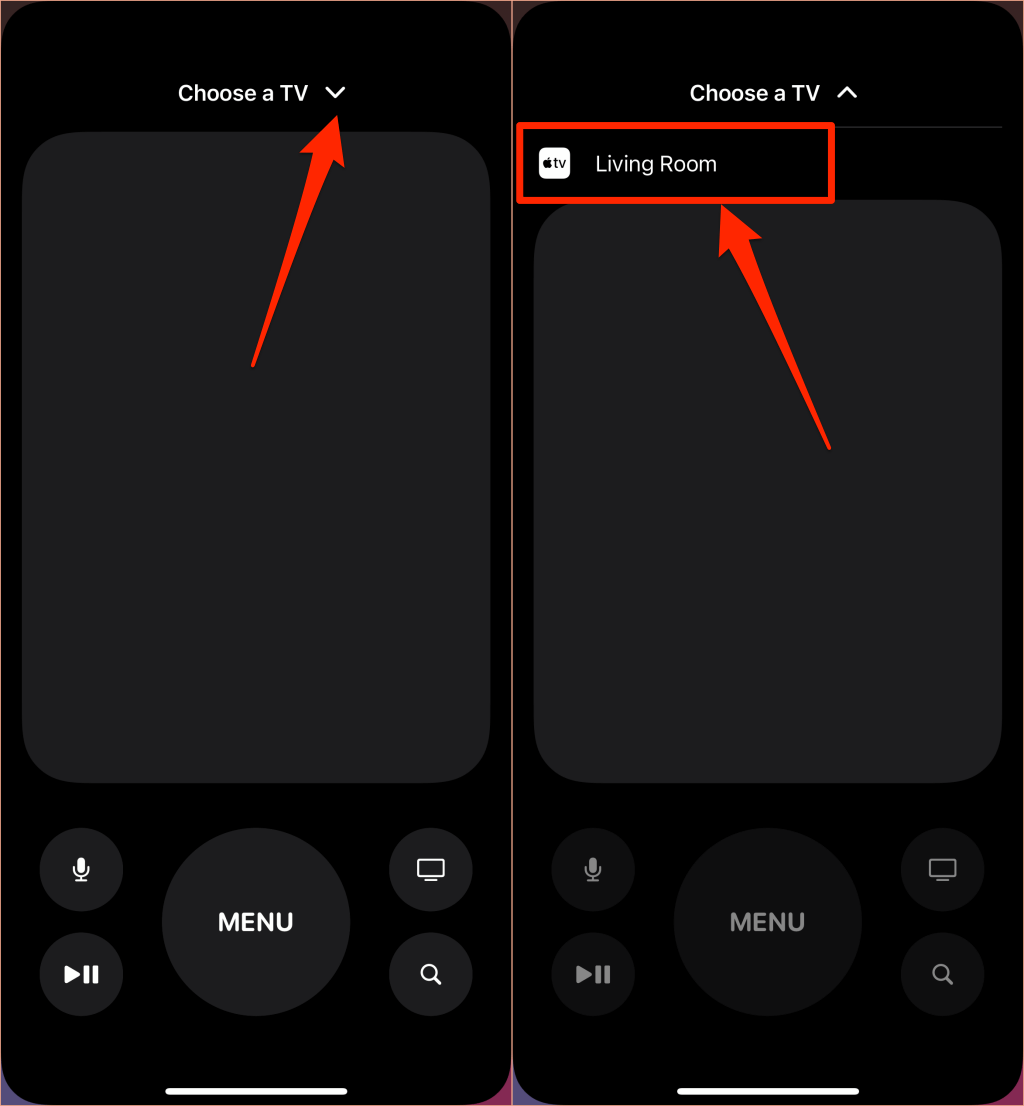
Il se peut que vous soyez invité à entrer dans votre iPhone ou iPad un code d’accès qui s’affiche sur l’écran de votre téléviseur. Suivez les instructions à l’écran pour configurer l’application Apple TV Remote.
5. Mettez à jour vos appareils
Vous risquez de rencontrer des problèmes lors de l’utilisation de l’application Apple TV Remote si vos appareils ne sont pas équipés des derniers logiciels.
Ouvrez l’application Réglages sur votre iPhone ou iPad et allez dans Général > Mise à jour du logiciel. Touchez Télécharger et installer pour mettre à jour le logiciel de votre appareil avec la dernière version.
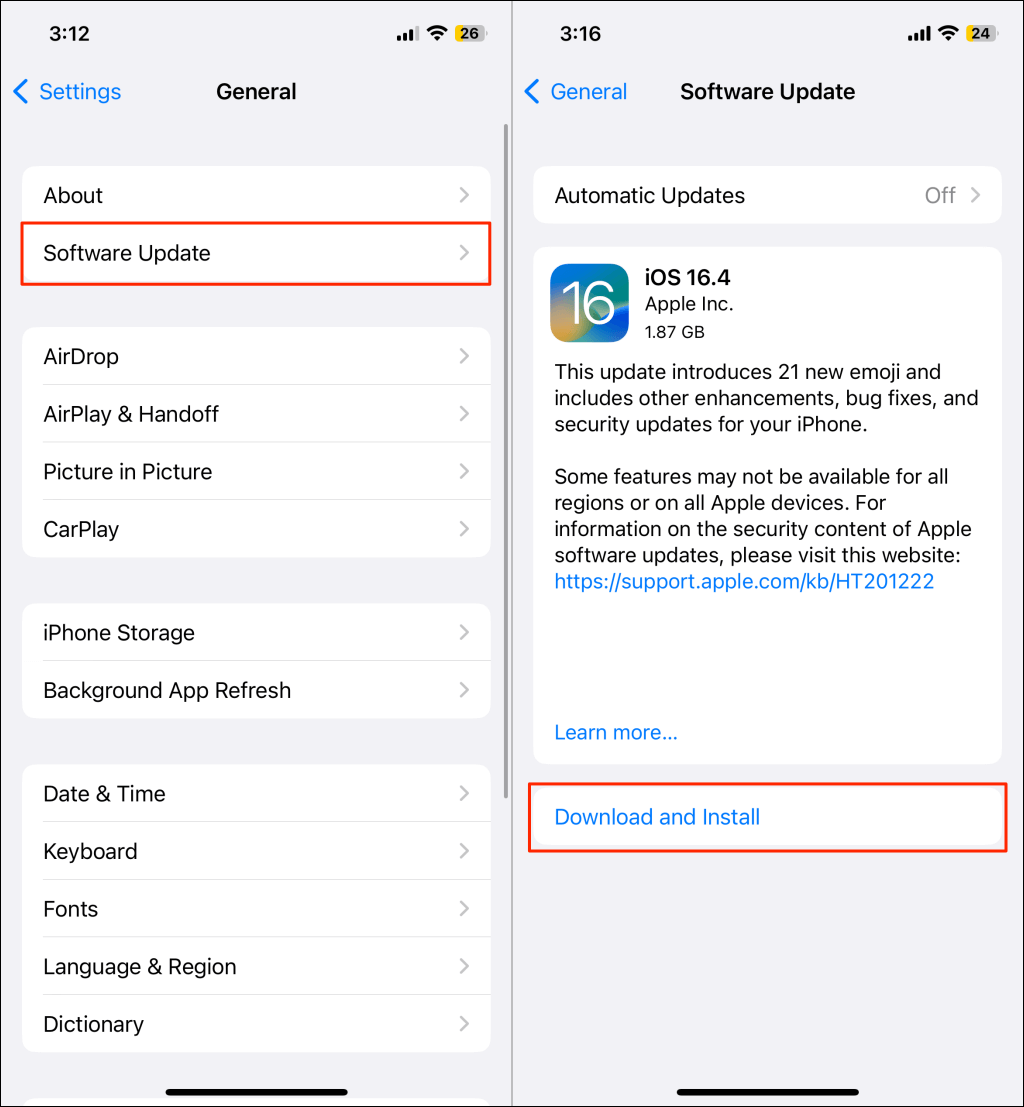
Les mises à jour de tvOS rétablissent également les fonctionnalités de l’Apple TV qui ne fonctionnent pas correctement. Pendant que votre iPhone est mis à jour, vérifiez si une mise à jour logicielle est disponible pour votre Apple TV.
Allez dans Paramètres > Système > Mises à jour du logiciel > Mettre à jour le logiciel et sélectionnez Télécharger et installer.
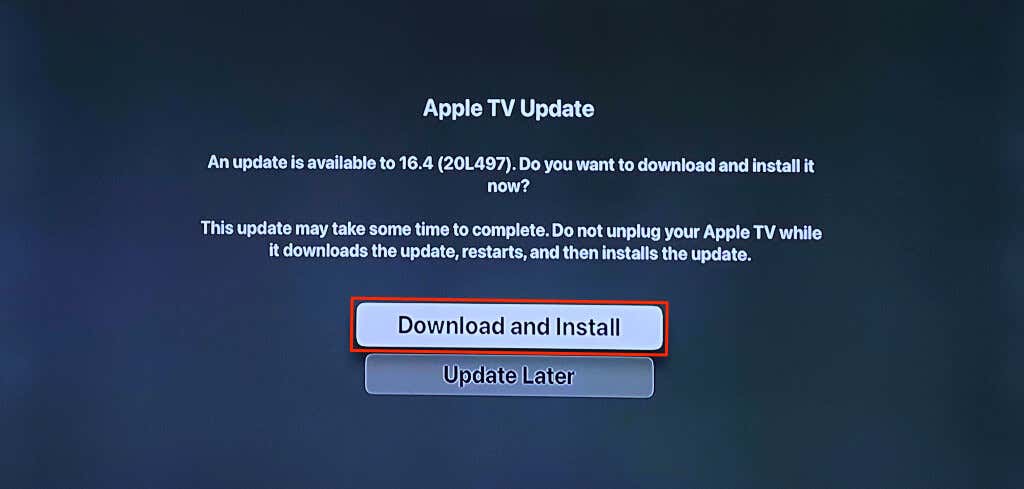
Contacter l’assistance Apple
Si l’application de télécommande ne fonctionne toujours pas après avoir essayé ces étapes de dépannage, adressez-vous à quelqu’un chez Apple.